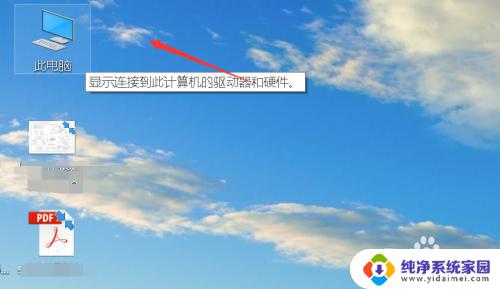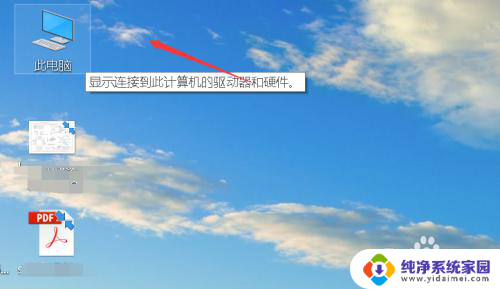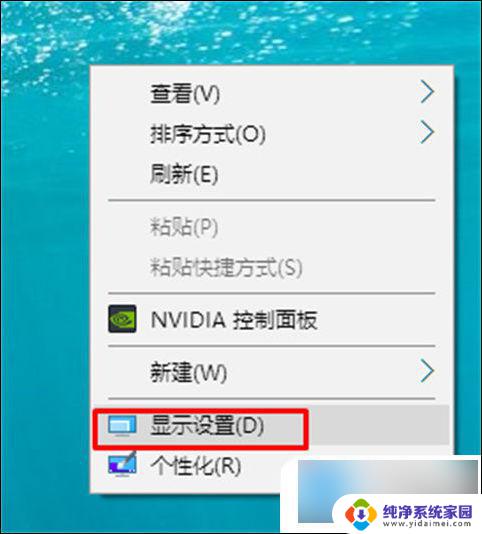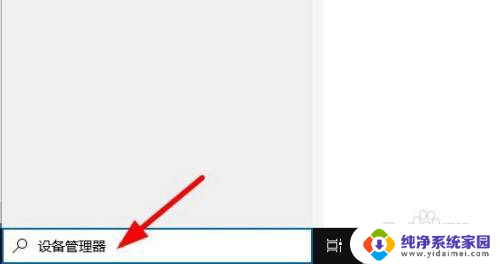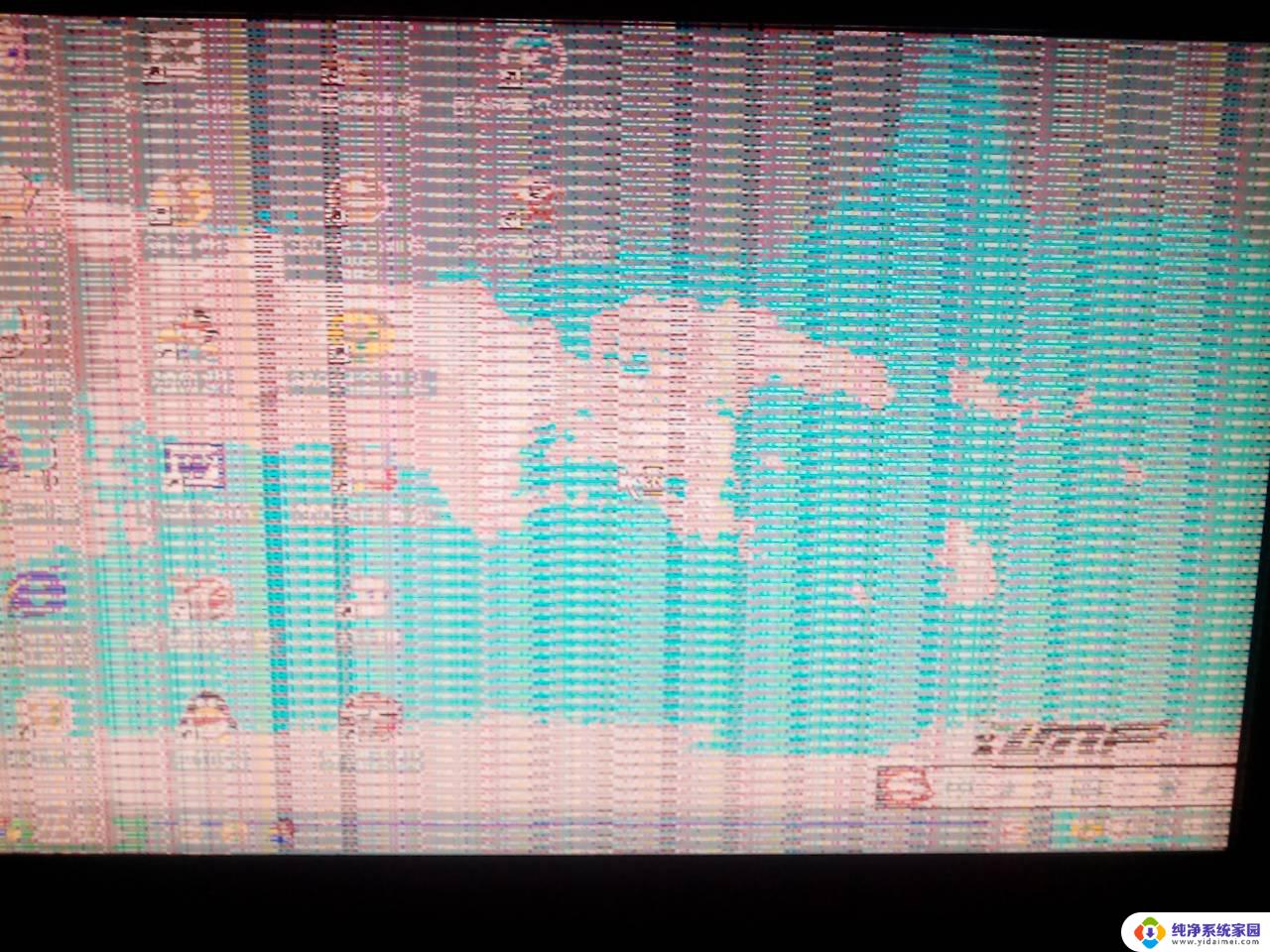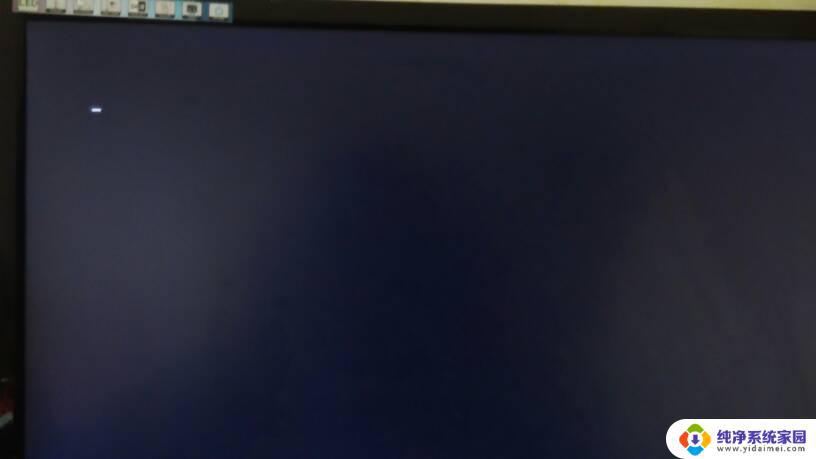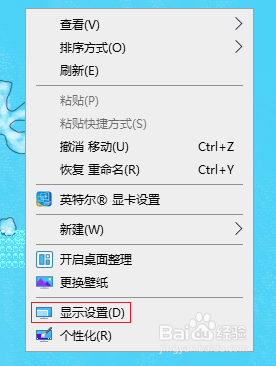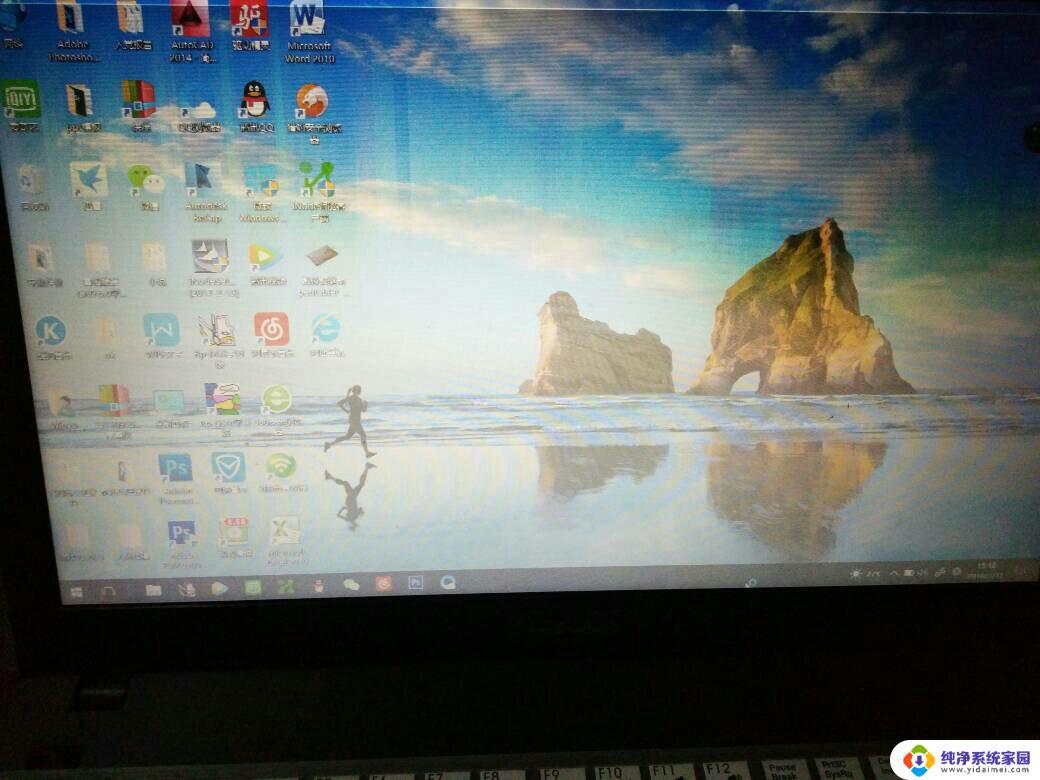电脑显示器条纹闪烁 电脑显示屏闪烁横条纹怎么办
更新时间:2024-04-03 10:56:04作者:yang
电脑显示器条纹闪烁是一种常见的问题,一旦出现这种情况,会给我们的使用带来不便,通常情况下,这种问题可能是由于显示器连接线松动或者显示器本身出现故障所导致。为了解决这一问题,我们可以先检查连接线是否牢固,若连接线松动,可以重新插拔连接线并确保连接牢固。如果问题依然存在,可能需要联系专业维修人员进行进一步检查和维修。希望以上方法能够帮助您解决电脑显示屏闪烁横条纹的问题。
具体方法:
1.右键单击桌面上的此电脑,如下图所示
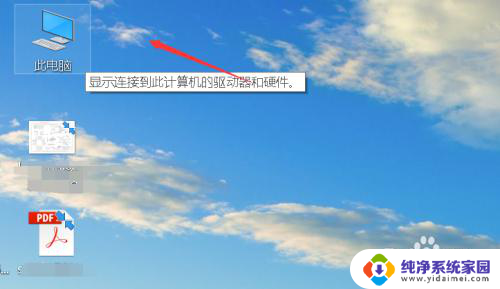
2.此电脑属性菜单点击属性,如下图所示
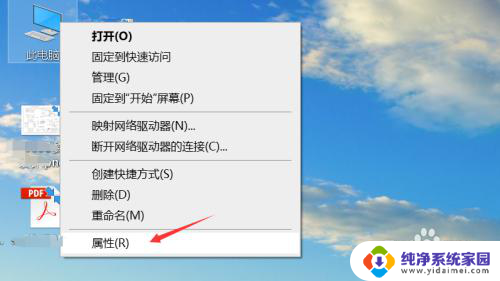
3.选设备管理器进入,如下图所示
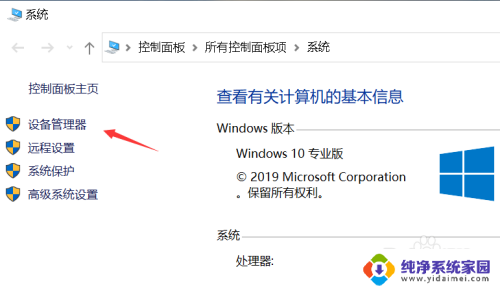
4.找到显示适配器并展开,如下图所示
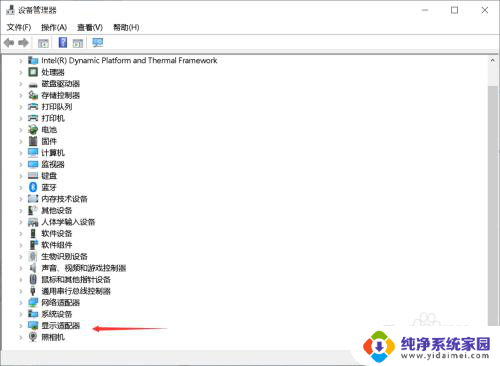
5.右键单击集成显卡,选择更新驱动程序,如下图所示
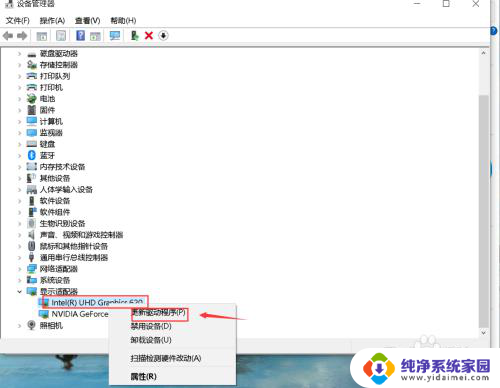
6.选择自动搜寻最佳驱动,如下图所示
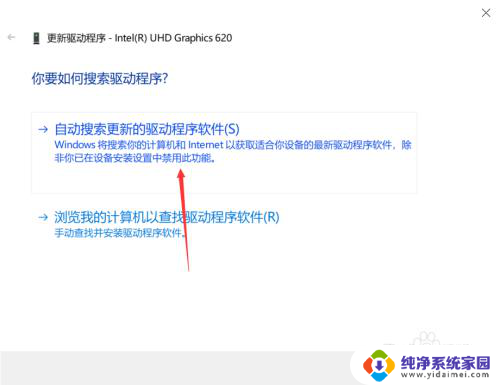
7.系统找到后会自动更新,点击完成重启后即可解决!
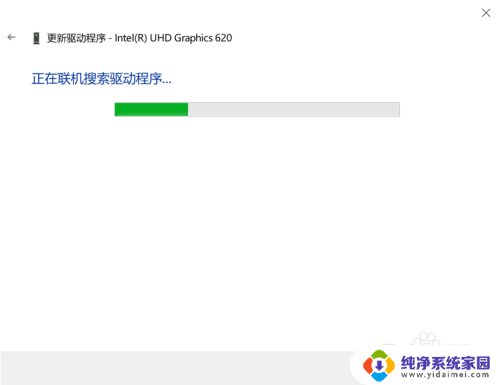
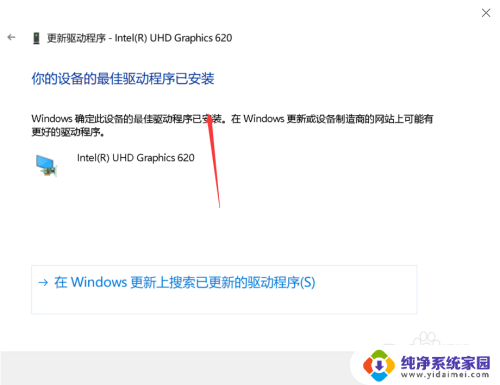
8.如果不是驱动问题,那么就是显示器受到外部强磁干扰。可以换个电源即可并更换显示器数据线。

以上就是关于电脑显示器条纹闪烁的全部内容,如果有遇到类似问题的用户可以按照以上方法解决。